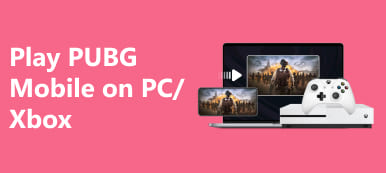Om du vill ta din MacBook-upplevelse till den stora skärmen, utforska stegen för hur du gör det spegla Mac till Roku TV. Oavsett om det är via HDMI eller trådlösa metoder, avslöjar den här guiden den sömlösa processen för att förbättra din visnings- och delningsupplevelse. Är du redo att höja din underhållningsinställning?

- Del 1. Hur man speglar Mac till Roku TV via HDMI-kabel
- Del 2. Hur man speglar Mac till Roku TV trådlöst
- Del 3. Vanliga frågor om att spegla Mac till Roku TV
Del 1. Hur man speglar Mac till Roku TV via HDMI-kabel
Med bara en HDMI-anslutning och din MacBook kan du utöka eller spegla din skärm till en Roku-TV och frigöra dess fulla potential för skärmspegling. Upptäck den enkla processen, från att ansluta HDMI-kabeln till att justera skärminställningar, och öppna upp en värld av möjligheter med en utökad eller spegelvänd skärm. Den här guiden ger steg-för-steg-instruktioner för skärm som speglar din Mac till din Roku TV, så att du kan dela presentationer, strömma videor eller njuta av ditt favoritinnehåll på en större skärm. Låt oss nu börja med enkla instruktioner för en problemfri anslutning mellan din Mac och Roku TV för skärmspegling.

steg 1 Börja med att ansluta ena änden av HDMI-kabeln till en tillgänglig HDMI-port på din Roku TV. Anslut den andra änden av HDMI-kabeln till din MacBook. Beroende på din MacBook-modell kan du behöva en adapter som USB-C till HDMI.
steg 2 Slå sedan på din Roku TV och ställ in den på rätt HDMI-ingång. Använd TV:ns fjärrkontroll för att navigera till ingångs-/källmenyn och välj den HDMI-port som din MacBook är ansluten till.
steg 3 Efter det slår du på din MacBook och loggar in som vanligt.
steg 4 Din MacBook bör upptäcka den externa skärmen på din Roku TV automatiskt. Om inte, gå till Systeminställningar > Bildskärmar på din MacBook och justera skärminställningarna manuellt.
steg 5 Slutligen, i bildskärmsinställningarna kan du spegla din MacBook-skärm på Roku TV eller utöka ditt skrivbord över båda skärmarna, beroende på dina önskemål.
Del 2. Hur man speglar Mac till Roku TV trådlöst
AirPlay eller programvara från tredje part som AirBeamTV kan trådlöst spegla din Mac till en Roku TV, inklusive möjligheten att utskriftsskärm Mac. Dessa tekniker gör det enkelt att dela din skärm, vilket förbättrar tittarupplevelsen. Upptäck potentialen med trådlös kommunikation för en mer flexibel och underhållande multimediaupplevelse mellan din Mac och Roku TV.
Använda AirPlay:
steg 1 Bekräfta att din Roku TV och Mac är på samma Wi-Fi-nätverk.
steg 2 På din Roku TV, gå till Inställningar > Apple Air Play och HomeKi > AirPlay och aktivera AirPlay.
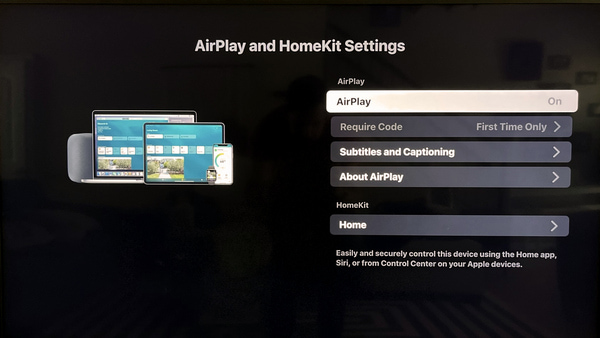
steg 3 På din Mac klickar du på AirPlay knappen i menyraden. Välj din Roku TV från listan över tillgängliga enheter.
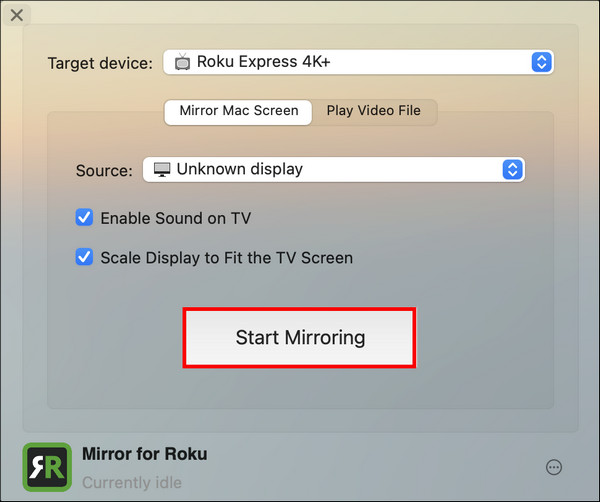
steg 4 Växla omkopplaren för Börja spegla för att spegla hela din Mac-skärm till Roku TV.
Använda AirBeamTV:
Spegla enkelt trådlöst din Mac till din Roku TV med AirBeamTV-appen. Med sömlös anslutning låter denna applikation dig spegla hela skärmen eller specifika applikationer utan ansträngning. Förbättra din tittarupplevelse genom att anpassa inställningarna efter dina preferenser för en personlig och mångsidig lösning för skärmdelning.
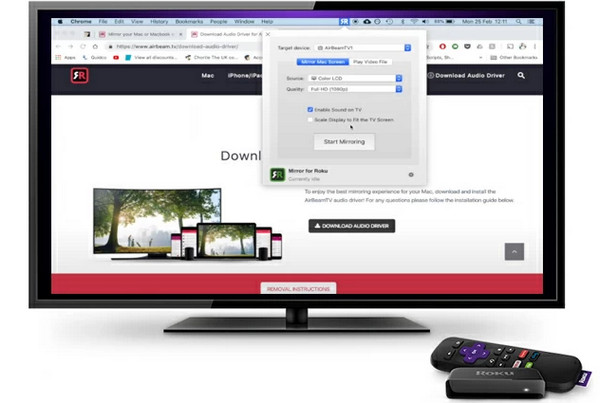
steg 1 Ladda ner och installera AirBeamTV-appen på din Mac från den officiella webbplatsen.
steg 2 Efter det, se till att Mac, Roku TV och Wi-Fi-nätverket är länkade.
steg 3 Öppna sedan AirBeamTV-appen på din Mac. Appen kommer att upptäcka tillgängliga enheter. Välj din Roku TV från listan.
steg 4 Välj sedan om du vill spegla hela skärmen eller bara specifika applikationer. Slutligen, anpassa inställningar som upplösning och kvalitet enligt dina preferenser.
Bonus: Hur man speglar telefonen till PC

Upptäck bekvämligheten med att spegla din telefon till din PC med Apeaksoft telefonspegels enastående funktioner. Från skärmspegling i realtid till trådlös anslutning och interaktiv kontroll, denna användarvänliga applikation säkerställer en sömlös och mångsidig upplevelse för att dela och hantera innehåll mellan din telefon och PC.
Del 3. Vanliga frågor om att spegla Mac till Roku TV
Är Roku TV en smart TV?
Ja, Roku TV är en smart TV. Den har inbyggd Roku-strömningsteknik, vilket gör att kunder kan använda olika streamingtjänster, appar och kanaler direkt från TV:n. Roku TV-apparater erbjuder ett användarvänligt gränssnitt för enkel navigering och en sömlös streamingupplevelse utan externa enheter.
Är AirBeamTV gratis att använda?
AirBeamTV erbjuder vanligtvis både gratis och betalda versioner av sina applikationer. Den kostnadsfria versionen har ofta begränsningar, såsom vattenstämplar eller begränsade funktioner. Användare kan byta till premiumutgåvan för att låsa upp ytterligare funktioner och ta bort begränsningar för en mer omfattande och sömlös trådlös skärmspegling.
Är min Roku för gammal för att skärmspegel?
Möjligheten att avskärma speglar på Roku beror på modell och firmware. Äldre Roku-modeller kanske inte stöder skärmspegling eller kan behöva mer kompatibilitet. Kontrollera Rokus officiella webbplats eller användarmanual för att se om din modell stöder skärmspegling och om några uppdateringar finns tillgängliga.
Varför fungerar inte AirPlay på Roku TV?
AirPlay som inte fungerar på Roku TV kan bero på föråldrad firmware, nätverksproblem eller kompatibilitetsproblem. Se till att båda enheterna är på samma nätverk, uppdatera firmware och kontrollera inställningarna på både Roku TV och AirPlay-aktiverade enhet för felsökning.
Hur speglar jag min bärbara dator till min Roku TV?
För att spegla din bärbara dator till en Roku TV, se till att båda enheterna är på samma Wi-Fi-nätverk. Gå till Inställningar > System > Bildskärm > Anslut till en trådlös skärm på din bärbara dator. Välj din Roku TV från listan och följ instruktionerna på skärmen för att slutföra anslutningen.
Slutsats
Det är allt du behöver veta om hur man speglar Mac till Roku TV. Oavsett om det är via HDMI-kabelanslutningar eller trådlösa AirPlay-metoder, kan du sömlöst utöka eller spegla din MacBook-skärm för en förbättrad tittarupplevelse på din Roku TV.



 iPhone Data Recovery
iPhone Data Recovery iOS-systemåterställning
iOS-systemåterställning IOS Data Backup & Restore
IOS Data Backup & Restore iOS-skärminspelare
iOS-skärminspelare MobieTrans
MobieTrans iPhone Transfer
iPhone Transfer iPhone Eraser
iPhone Eraser WhatsApp överföring
WhatsApp överföring iOS Unlocker
iOS Unlocker Gratis HEIC Converter
Gratis HEIC Converter iPhone platsväxlare
iPhone platsväxlare Android Data Recovery
Android Data Recovery Broken Android Data Extraction
Broken Android Data Extraction Android Data Backup & Restore
Android Data Backup & Restore Telefonöverföring
Telefonöverföring Dataåterställning
Dataåterställning Blu-ray-spelare
Blu-ray-spelare Mac Cleaner
Mac Cleaner DVD Creator
DVD Creator PDF Converter Ultimate
PDF Converter Ultimate Windows Password Reset
Windows Password Reset Telefonspegel
Telefonspegel Video Converter Ultimate
Video Converter Ultimate video~~POS=TRUNC
video~~POS=TRUNC Skärminspelare
Skärminspelare PPT till Video Converter
PPT till Video Converter Slideshow Maker
Slideshow Maker Gratis Video Converter
Gratis Video Converter Gratis skärminspelare
Gratis skärminspelare Gratis HEIC Converter
Gratis HEIC Converter Gratis videokompressor
Gratis videokompressor Gratis PDF-kompressor
Gratis PDF-kompressor Gratis Audio Converter
Gratis Audio Converter Gratis ljudinspelare
Gratis ljudinspelare Gratis Video Joiner
Gratis Video Joiner Gratis bildkompressor
Gratis bildkompressor Gratis bakgrundssuddare
Gratis bakgrundssuddare Gratis bilduppskalare
Gratis bilduppskalare Gratis vattenstämpelborttagare
Gratis vattenstämpelborttagare iPhone skärmslås
iPhone skärmslås Puzzle Game Cube
Puzzle Game Cube